Jak dodać własną muzykę do Apple Music [Przewodnik 2025]
W miarę gromadzenia się biblioteki muzycznej okazuje się, że istnieją utwory, które po prostu nie są dostępne w Apple Music. Możesz nawet skomponować lub stworzyć własne piosenki. W takim przypadku spróbujesz znaleźć sposób na jak dodać własną muzykę do Apple Music.
W dalszej części tego artykułu dowiemy się, że dzisiejszy przemysł muzyczny próbuje znaleźć sposoby na ochronę swoich treści przed nielegalną dystrybucją. Dla niektórych może to być czynnikiem ograniczającym. Dotyczy to tych, którzy chcą swobodnie odtwarzać swoją muzykę na dowolnym urządzeniu, bez ograniczeń i modyfikacji.
Aby dowiedzieć się więcej o przesyłaniu muzyki do Apple Music, zacznijmy teraz pierwszą część.
Ludzie też czytali:
Jak dodać muzykę do Apple Music
Treść artykułu Część 1. Czy możesz przesłać własną muzykę do Apple Music?Część 2. Jak przesłać własną muzykę do Apple Music za pomocą iTunes MatchCzęść 3. Jak dodać własną muzykę do Apple Music na komputerze/urządzeniu mobilnymCzęść 4. Jak pobrać muzykę Apple do formatu MP3, aby zachować ją na zawszeCzęść 5. streszczenie
Część 1. Czy możesz przesłać własną muzykę do Apple Music?
Czy możesz przesłać własną muzykę do Apple Music? Tak, możesz przesyłać własną muzykę do Apple Music za pomocą funkcji o nazwie „iTunes Match”. Mecz iTunes umożliwia przechowywanie i dostęp do biblioteki muzycznej w iCloud, dzięki czemu jest ona dostępna na wszystkich urządzeniach Apple, nawet jeśli utwory nie zostały zakupione w iTunes Store.
Możesz także dodać własną muzykę do Apple Music w inny sposób. Chociaż iTunes Match jest jedną z opcji, istnieje inna metoda, która umożliwia ręczne dodanie własnej muzyki do biblioteki Apple Music. Kontynuuj czytanie posta, aby dowiedzieć się, jak dodać własną muzykę do Apple Music.
Część 2. Jak przesłać własną muzykę do Apple Music za pomocą iTunes Match
Jak dodać własną muzykę do Apple Music? Oto jak możesz używać iTunes Match do przesyłania własnej muzyki do Apple Music:
- Subskrybuj iTunes Match: Otwórz aplikację iTunes na swoim komputerze. Przejdź do iTunes Store i zasubskrybuj iTunes Match. Jest to usługa płatna, za którą pobierana jest roczna opłata.
- Włącz dopasowanie iTunes: Po dokonaniu subskrypcji przejdź do „Konto” w menu iTunes i wybierz „iTunes Match”. Postępuj zgodnie z instrukcjami wyświetlanymi na ekranie, aby włączyć iTunes Match dla swojej biblioteki.
- Dopasuj i prześlij swoją bibliotekę: iTunes Match przeskanuje Twoją bibliotekę muzyczną i dopasuje utwory do utworów dostępnych w iTunes Store. Jeśli zostanie znaleziony pasujący utwór, zostanie on dodany do Twojej biblioteki iCloud bez konieczności przesyłania. W przypadku utworów, które nie są dopasowane, iTunes Match prześle je do iCloud.
- Uzyskaj dostęp do swojej biblioteki w Apple Music: Po zakończeniu procesu dopasowywania i przesyłania możesz uzyskać dostęp do całej biblioteki muzycznej, w tym przesłanych utworów, na wszystkich urządzeniach Apple za pomocą aplikacji Apple Music.
- Pobierz do słuchania offline: Możesz pobrać dopasowane i przesłane utwory do słuchania w trybie offline na urządzeniach z systemem iOS, dotykając ikony pobierania (chmura ze strzałką) obok utworu.
Część 3. Jak dodać własną muzykę do Apple Music na komputerze/urządzeniu mobilnym
Na komputerze PC lub Mac
Aby dowiedzieć się, jak dodać własną muzykę do Apple Music, wykonaj poniższe czynności.
- Idź i otwórz iTunes na komputerze PC lub Mac.
- Na komputerze kliknij filet , a następnie Dodaj plik do biblioteki lub na komputerze Mac kliknij filet następnie import.
- Idź i wybierz własne utwory, które chcesz dodać do swojej biblioteki iTunes. Te pliki nie są ograniczone do M4V lub M4P, ponieważ mogą to być MP3, WAV, AIFF i inne obsługiwane formaty.
- Te dodane utwory zostaną zsynchronizowane z sekcją Biblioteka w Apple Music na wszystkich Twoich urządzeniach.
- Na swoich urządzeniach możesz opcjonalnie kliknąć ikonę chmury ze strzałką w dół obok utworu lub utworu trzy kropki następnie Do pobrania. Spowoduje to pobranie utworu na Twoje urządzenie. Pamiętaj, że nastąpi konwersja online, a pobrany utwór będzie teraz plikiem M4A plik.
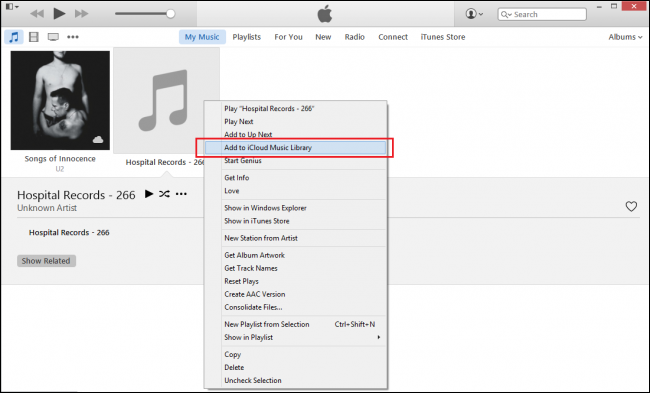
Na urządzeniach mobilnych
Jak dodać własną muzykę do Apple Music na iPhonie lub iPadzie? Na urządzeniach iOS (iPhone/iPad):
- Otwórz aplikację Apple Music: Otwórz aplikację Apple Music na swoim urządzeniu iOS.
- Uzyskaj dostęp do swojej biblioteki: Stuknij w „Biblioteka" na dole ekranu.
- Wyświetl swoją muzykę: Dodana muzyka powinna być widoczna w sekcji „ Piosenki, „”Artyści” lub inne sekcje, w zależności od sposobu zorganizowania ich w iTunes.
- Pobierz do słuchania offline: Jeśli chcesz pobrać własną muzykę do słuchania offline, dotknij ikony pobierania (chmura ze strzałką) obok utworu lub albumu.
Część 4. Jak pobrać muzykę Apple do formatu MP3, aby zachować ją na zawsze
Jak dodać własną muzykę do Apple Music? nauczyliśmy się powyżej różnych sposobów dodawania muzyki do Apple Music. Odtwarzanie własnej biblioteki muzycznej w trybie offline jest obecnie przywilejem TunesFun Apple Music Converter będzie do tego najlepszym narzędziem. Dzięki bogatemu, ale prostemu interfejsowi menu odtwarzanie muzyki w trybie offline będzie tak proste, jak odtwarzanie płyty CD. Jest to jeszcze łatwiejsze niż dodawanie własnej muzyki do Apple Music. Motywem przewodnim jest prostota, a także schludny i przejrzysty interfejs użytkownika.
Podczas używania TunesFun Apple Music Converter zobaczysz, że Twoje pliki z utworami nie mają już DRM. Ponieważ DRM uniemożliwia swobodne odtwarzanie plików muzycznych w trybie offline, a także odtwarzanie ich na urządzeniach innych niż Apple, daje to użytkownikowi swobodę w zakresie jego kolekcji. Przeczytaj także: Jak usunąć DRM z Apple Music?
TunesFun Apple Music Converter to darmowe narzędzie, które pozwala cieszyć się konwersją plików Apple Music przez maksymalnie 3 minuty za darmo. Aby w pełni cieszyć się jego korzyściami, aktywuj produkt za pomocą klucza licencyjnego. Można to zrobić w samym programie.
Wraz z plikami utworów, TunesFun Konwerter Apple Music może również konwertować książki audio. Biblioteki iTunes są automatycznie synchronizowane z TunesFun. Użytkownik nie musi zawracać sobie głowy procesem importowania. Wszystkim zajmie się oprogramowanie. Jedyna rzecz, która TunesFun potrzebny jest program iTunes, który będzie z nim działał. Możesz kliknąć poniższy przycisk, aby wypróbować go teraz za darmo!
Wypróbuj za darmo Wypróbuj za darmo
Wykonaj poniższe kroki, aby pobrać Apple Music do formatu MP3 i słuchać w trybie offline na zawsze:
1. Zainstaluj TunesFun Apple Music Converter na komputerze PC lub Mac.
2. Na Biblioteka Tab wybierz utwory, które chcesz odtwarzać w trybie offline. Zaznacz je za pomocą znacznika wyboru. Możliwa jest konwersja wsadowa. Powinieneś mieć możliwość przełączania pomiędzy bibliotekami i listami odtwarzania w sekcji po lewej stronie.

3. Proszę w dolnym obszarze wybierz ustawienie konwersji lub metadanych. Możesz pozostawić to pole puste, jeśli chcesz mieć tylko ustawienia domyślne. Można także zmienić katalog wyjściowy.

4. kliknij konwertować aby rozpocząć proces konwersji, to takie proste!

Część 5. streszczenie
Jak dodać własną muzykę do Apple Music? Jeśli masz własne pliki muzyczne i chcesz je dodać do Apple Music, po prostu postępuj zgodnie z naszym przewodnikiem, aby zaimportować je do Apple Music. Pokażemy Ci również najlepszego pomocnika do pobierania i słuchania Apple Music w trybie offline - TunesFun Konwerter muzyki Apple. Umożliwia odtwarzanie Apple Music w trybie offline na dowolnym urządzeniu bez subskrypcji.
Zostaw komentarz